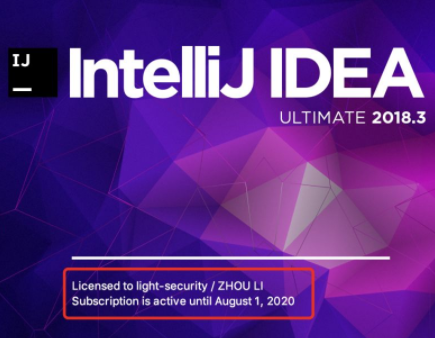Ubuntu快速安装eclipse教程,供大家参考,具体内容如下
1.先安装jdk,详情见链接
2.下载eclipse.tar.gz安装包(官网下载)
3.把下载好的安装包复制到/usr目录下
先cd到tar.gz压缩包的目录下
cd /home/k/下载
sudo cp eclipse.tar.gz /usr/
4.解压tar.gz文件
sudo tar -zxvf eclipse.tar.gz
5.双击打开eclipse,这时候eclipse提示找不到jdk,解决方法:
(1)在eclipse文件夹下创建jre文件夹:
sudo mkdir jre
(2)执行如下命令把jdk链接到我们安装的目录即可:
sudo ln -s /usr/java/jdk1.8.0_121/bin bin
sudo ln -s
/usr/Java/jdk1.8.0_121/bin ——这就是安装jdk的具体目录。
bin
这是Linux中一个非常重要命令。它的功能是为某一个文件或目录在另外一个位置建立一个同步的链接,类似Windows下的超级链接。
这个命令最常用的参数是-s,具体用法是:
sudo ln -s 源文件 目标文件
以上就是本文的全部内容,希望对大家的学习有所帮助,也希望大家多多支持服务器之家。